Opret en portalvirkning i Maya

Den portal effekt i dr. Mærkelig var meget speciel. Det var stort set den eneste effekt i filmen, der ikke lænede sig mere mod motion grafik end visuelle effekter, så i dette Maya tutorial. Vi vil genskabe det fantastiske udseende. Vi skal starte med at tale om nparticles i Maya.
Det er svært at undervurdere, hvor fantastiske npartikler er, især på grund af deres kerneknude, hvilket bringer alle simuleringer på samme knude, det være sig partikler eller klud eller noget andet, i samme fysiske rige. Det betyder, at de samme regler og attributter af fysik vil gælde for dem alle, hvilket er en perfektion.
Vi skal begynde med at generere enkle partikler og oprette et fungerende fysik system, der er i kerneknuden. Senere skal vi ændre partiklerne for at se og handle som gnister, som set i filmen. Derefter skal vi gøre emitteren kredsløb et punkt for at skabe den samme slags portal, som vi så i filmen.
Vi vil også tale om at instanse partikler med brugerdefineret geometri for at erstatte dem til en kunstnerisk eller gengivelsesårsag. Ud over alt det skal vi dække orienteringspartikler på den rigtige måde. Så nok af talet, lad os komme i gang ...
01. Sæt scenen op
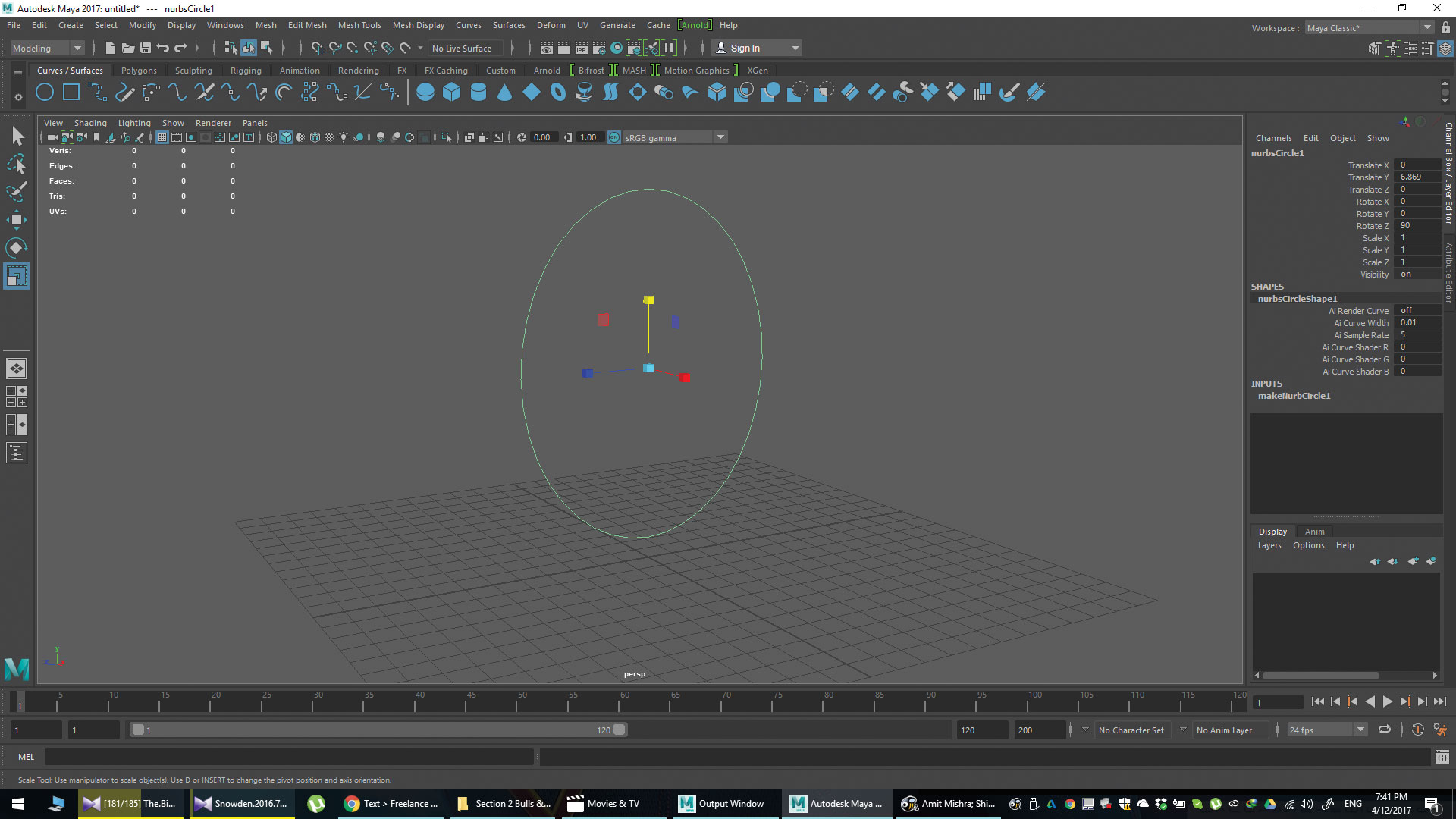
Den første ting, vi skal gøre, er at skabe en buet cirkel. Drej det med 90 og øge radiusen, hvis du har brug for det. Dette vil senere fungere som en sti for vores partikler, der skal genereres fra. Tænk på dette som formen på portalen. Hvis du vil gå rigtig gal, kan du også gøre en polygon af nogle slags, men det er selvfølgelig ikke, hvad de gjorde i filmen.
02. Indledende partikler
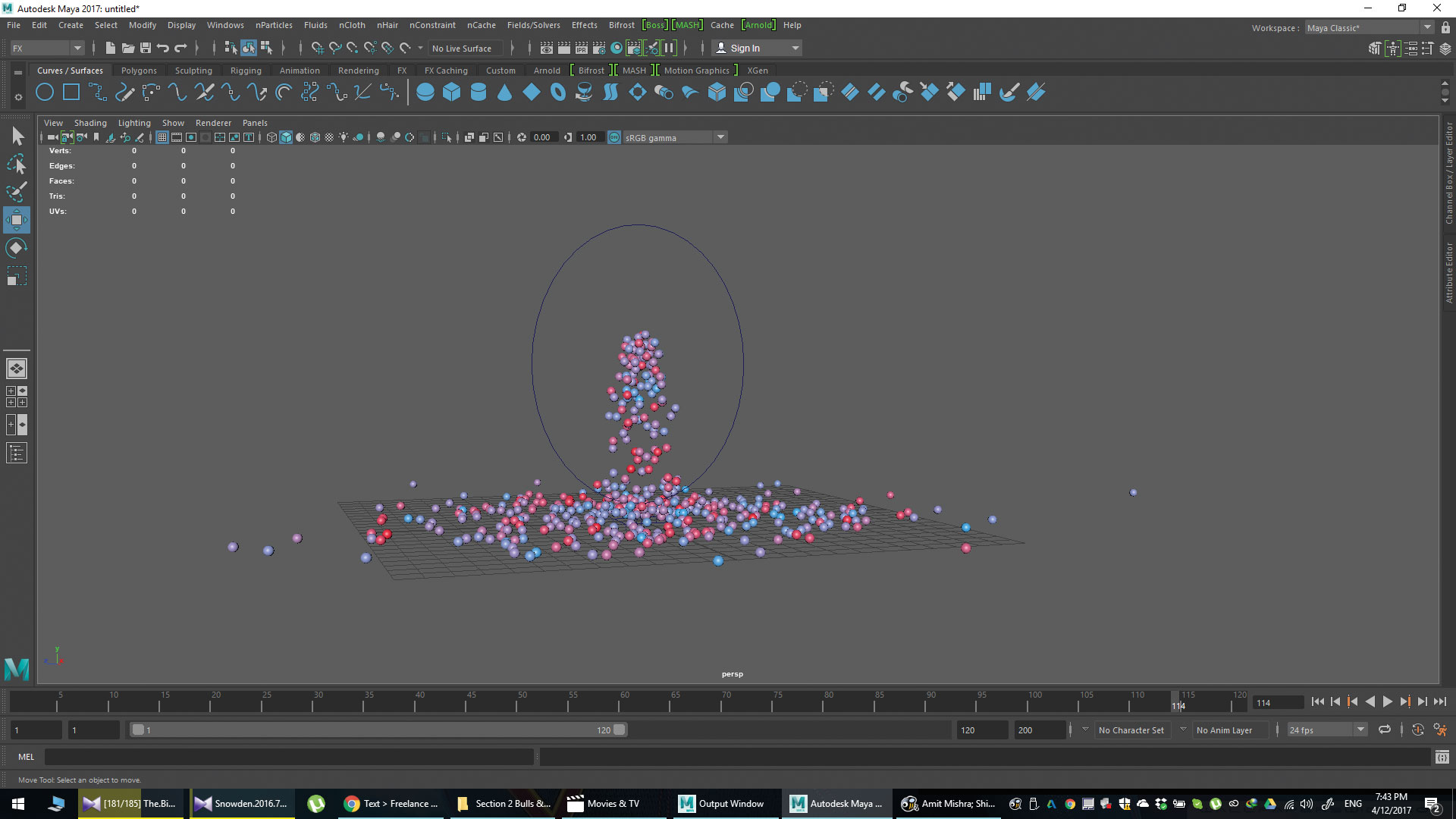
Skift grænseflademodulet til FX for at få adgang til de partikler og dynamikrelaterede menulinjer. Gå til nparticle-menuen og vælg Opret Emitter. Nu har du en første emitter. Spil rundt med kerneknappen, og drej jordplanet for at få partiklerne til at interagere med jorden. Eksperiment med nogle andre indstillinger som vinden og tyngdekraften også. Dette er imidlertid ikke den endelige partikelopsætning, så bekymre dig ikke om portens udseende.
03. Bevægelsessti for partiklerne
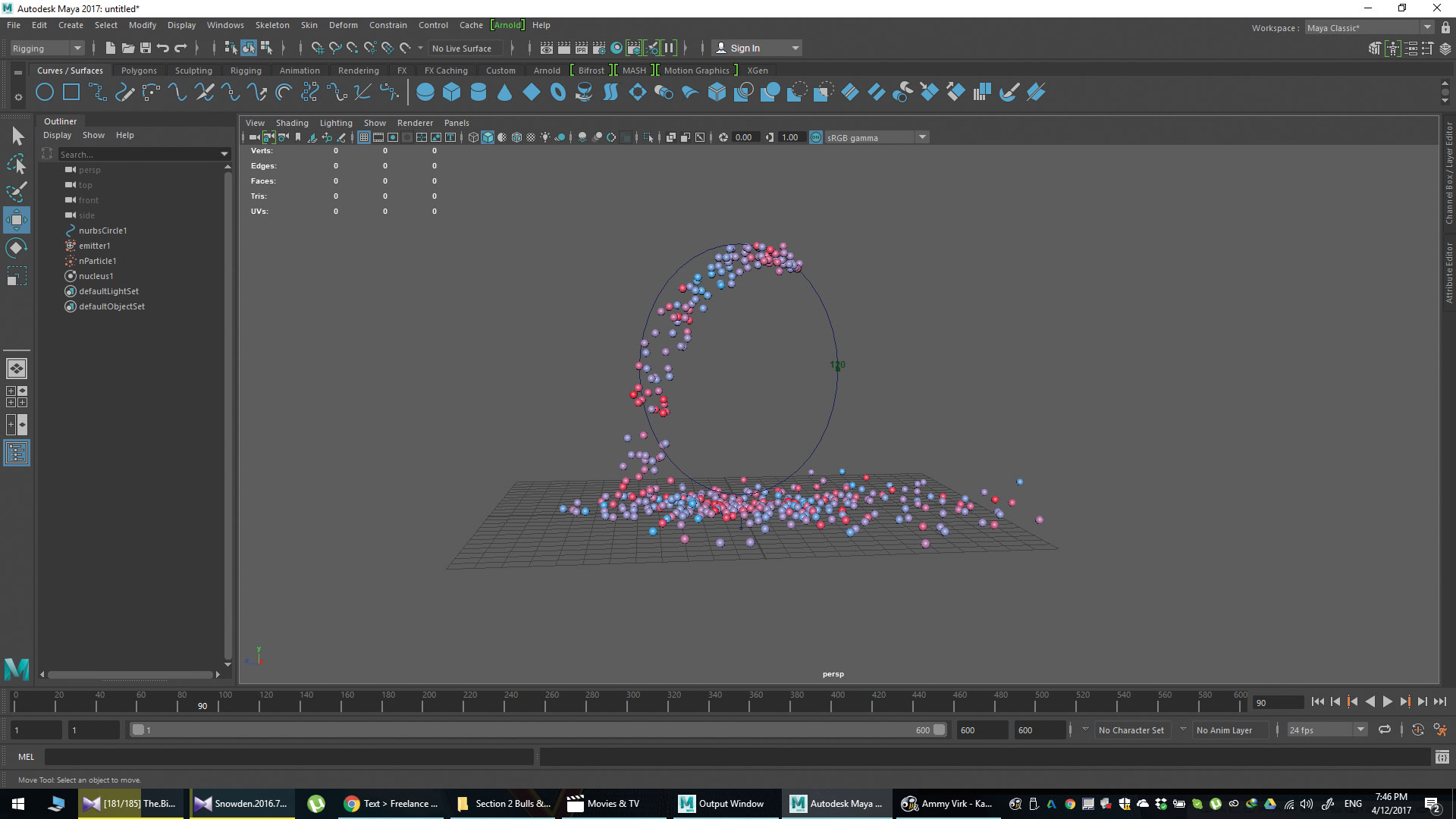
Skift grænseflademodulet til rigging. Vælg emitteren først, så stien, gå til menuen Begrænsningsmenu, vælg bevægelsesstier og derefter fastgøres til bevægelsessti. Dette vil give en enkelt løkke, hvilket er en meget god start, men ikke hvad vi vil have. Så vælg cirklen, nu bevægelsesvejen, og i kanalleditoren gå Motionpath1-noden og vælg uvalue. Dette er placeringen af din emitter på den aktuelle ramme. Animere eller bruge en udtryksløjfe (som hurtigt og for evigt).
04. Opret gnisterne
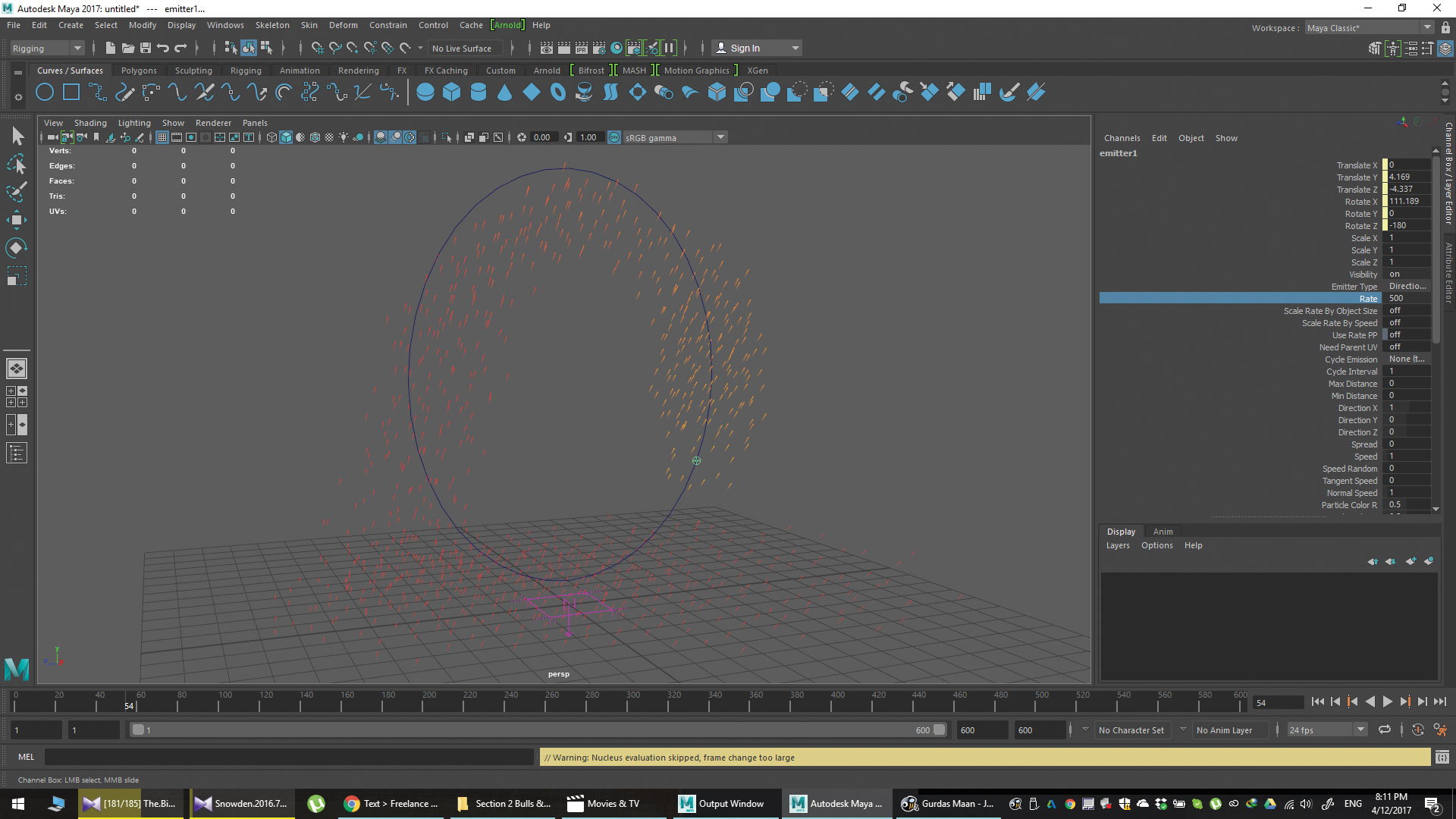
Du skal have en emitteremitterende kugler, mens du kredser en cirkel. Klik på emitteren, i attributeditoren, gå til nparticleshape node. Gå til skygge, skift partikelgengivelsestype til streak. Du vil sandsynligvis ikke se meget forskel, før du skifter line bredde attribut. Nedenfor er disse farveindstillingerne. Skift gradient til rød-orange og farveindgangen til alder.
05. Reorience partiklerne
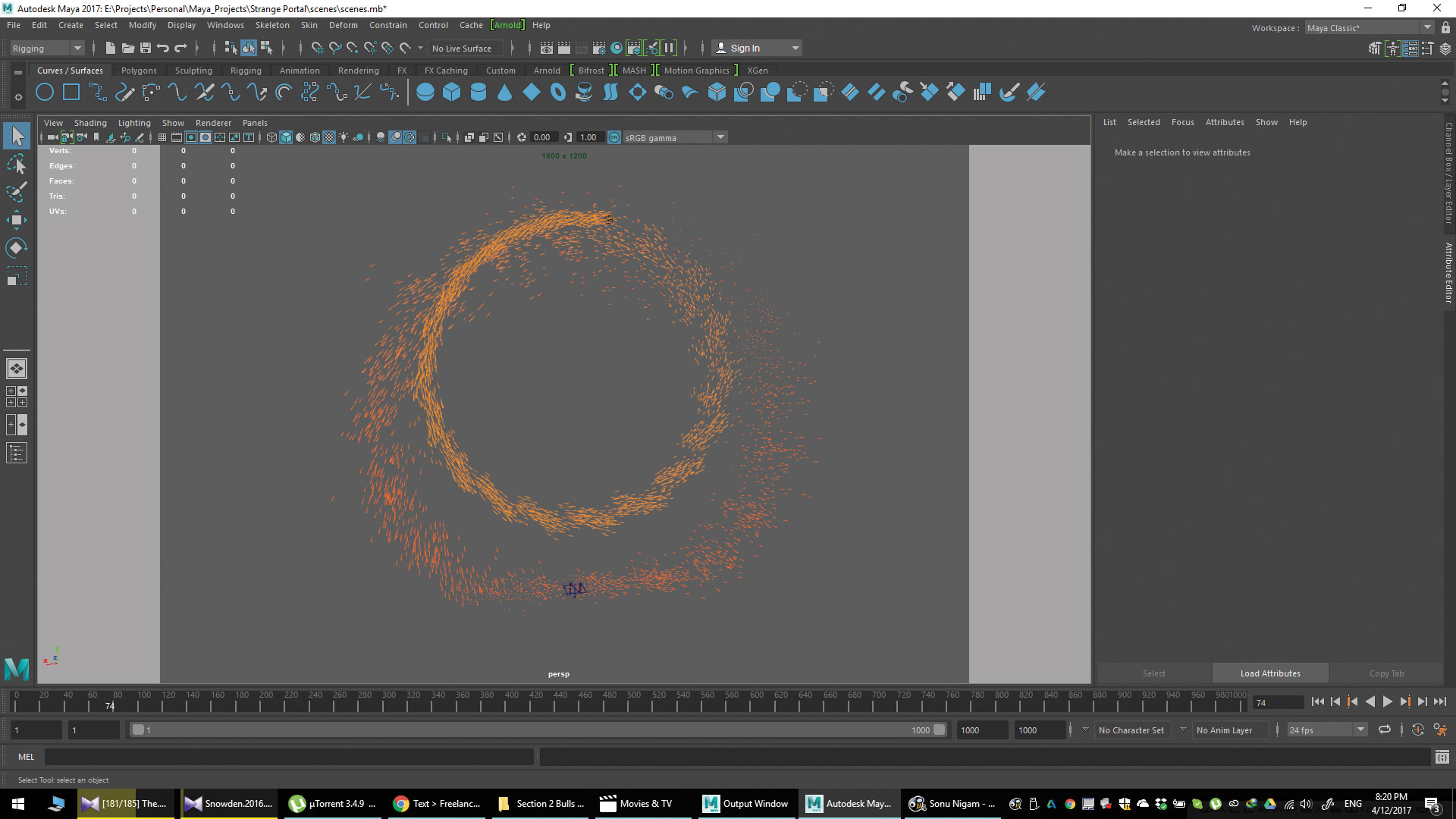
Spil også med indstillinger som levetid og opacitet. Brug disse til at få det til at ligne gnister. På dette tidspunkt kan du have et problem - partiklerne ikke genereres i den rigtige orientering. Brug et udtryk på din Emitters rotation (X eller Z, baseret på din opsætning) og binde den til uvalue af bevægelsesvejen. 360 * Uvalue er den grundlæggende logik.
06. Spil med fysik
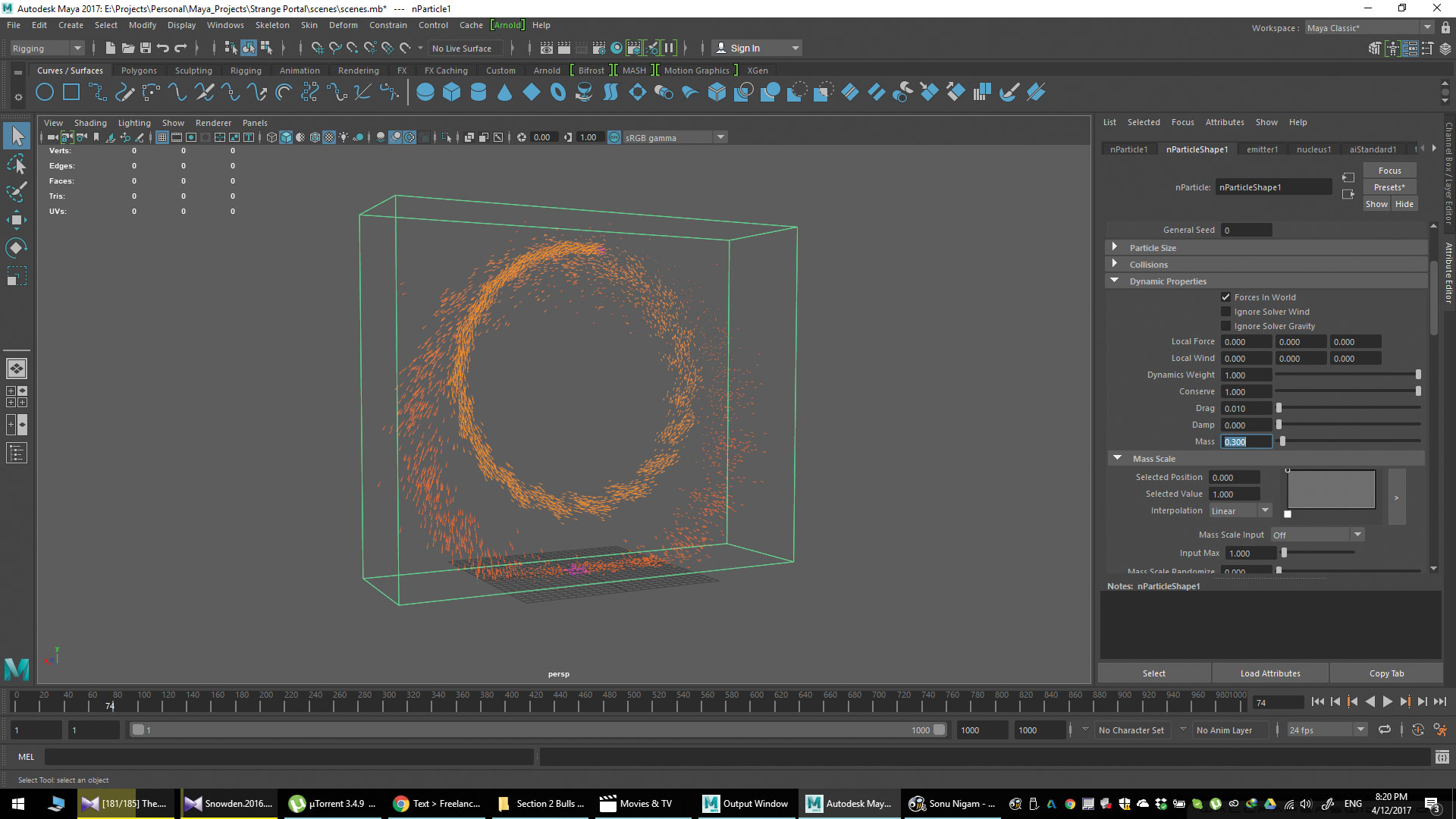
Ting skal formes nu. Lad os flytte til nparticleshape node og skifte masse (0,3, i dette tilfælde) under fanen Dynamiske egenskaber. Dette skal gøre dine partikler lys, så vinden kan forskyde dem, den måde, som ægte gnister opfører sig om. Flyt til kerneknappen og under tyngdekraften og vindfanen, skift vindhastigheden, vindretningen og vindstøj (2.747, alle til 1, 50, i dette tilfælde).
07. Duplikere emitteren
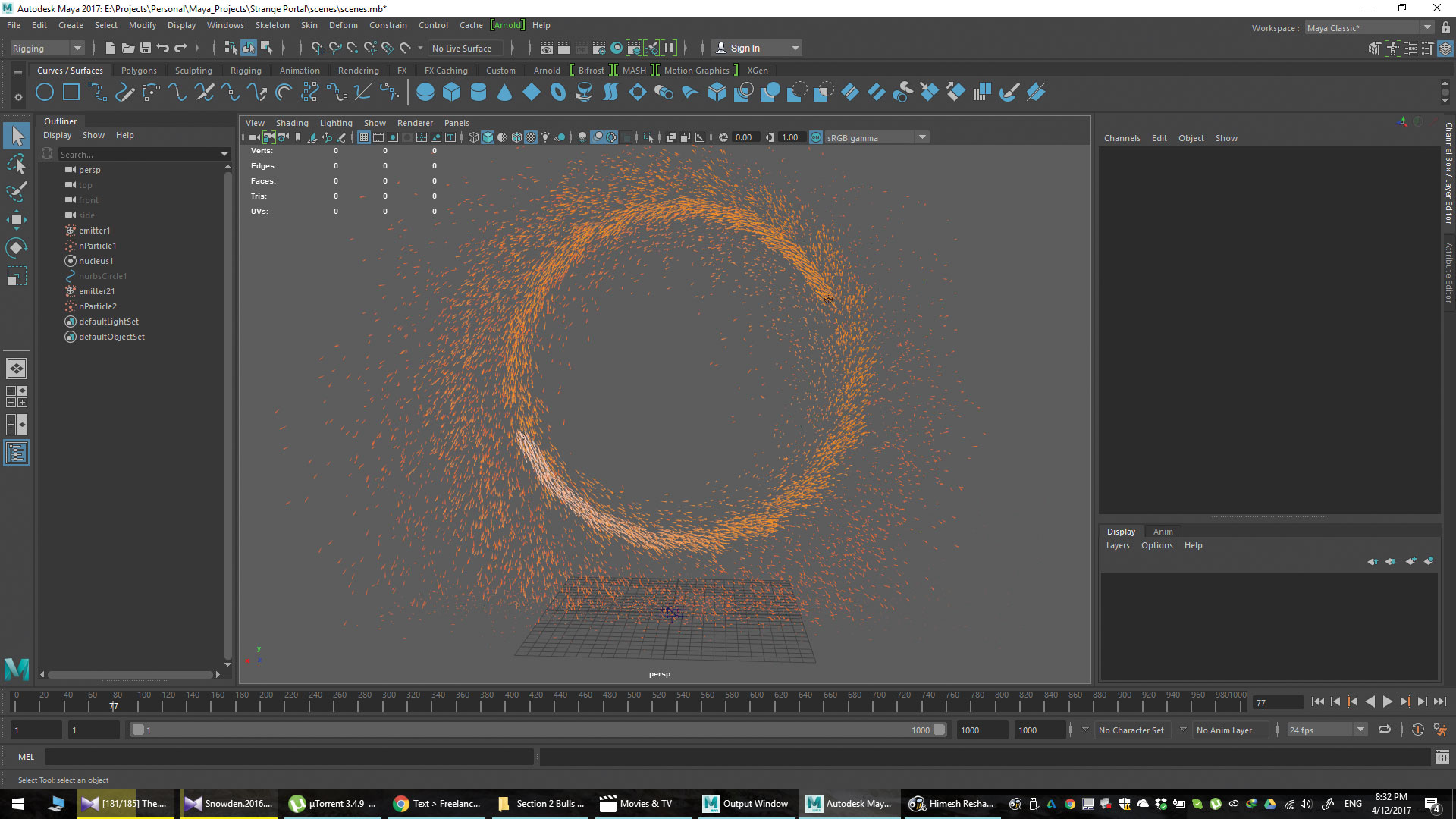
En enkelt emitter, i dette tilfælde, var det bare ikke meget effektivt, selvom vi ramte partikelhastigheden helt op til et højt beløb. Så vi besluttede at duplikere emittere, hvilket kan være lidt vanskelige. Opret en ny emitter, det vil bede om, at kerneknappen, du vil bruge, giv det den nucleus, du allerede har. Nu, for at kopiere en attribut fra den eksisterende emitter, er alt hvad du behøver at vælge noden, klikke på Presets i øverste højre hjørne, gemme forudindstillingen og derefter indlæse det til de nye emittere.
08. Instansing geometrien
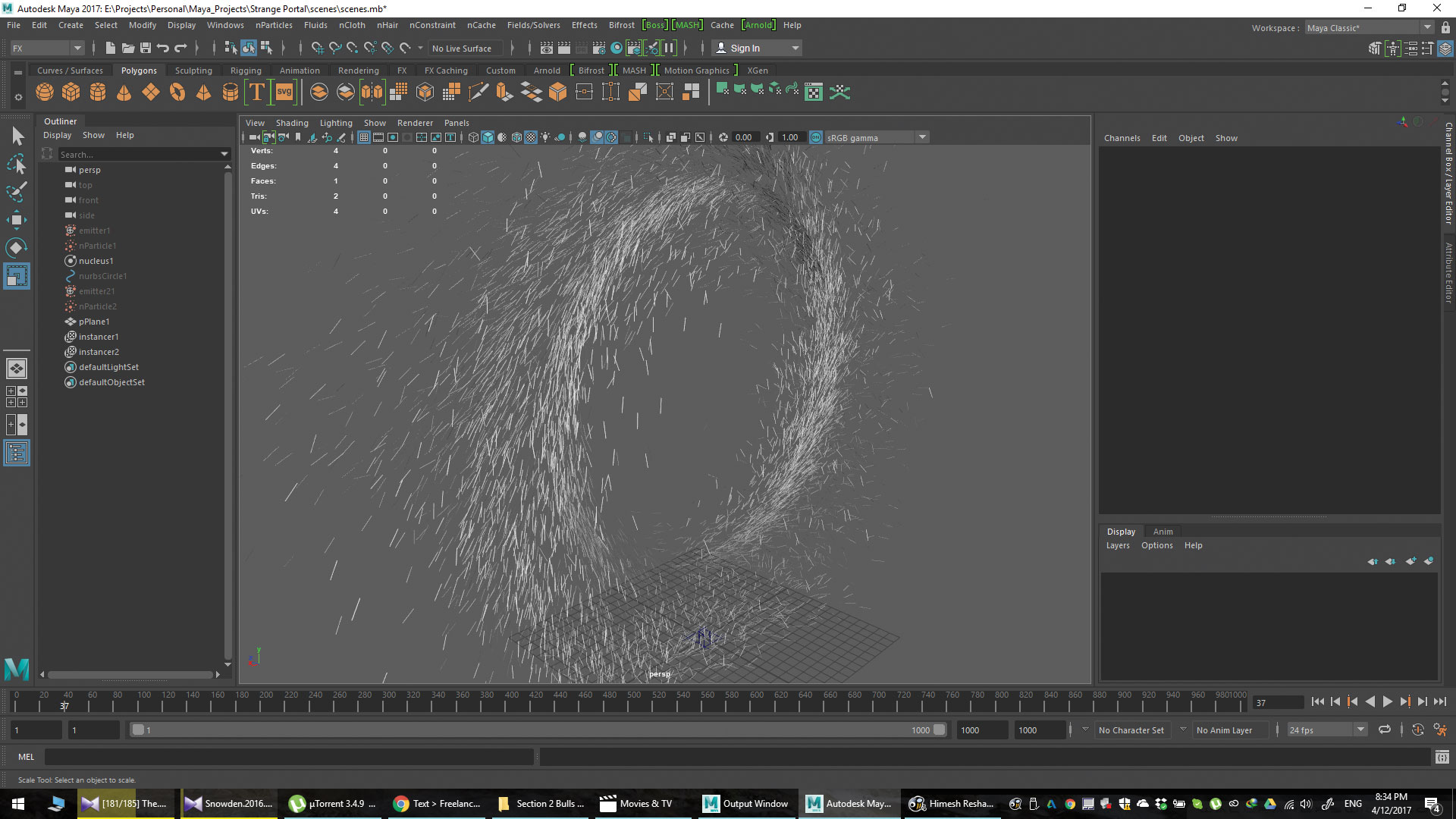
Hvis du bruger Maya 2017, som sender med Arnold, har du måske bemærket, at det ikke fungerer godt med nogle NParticles. Så du kan enten bruge en anden renderer eller bruge geometri instance. Det er en simpel proces. Bare opret en geometri, vælg den først og nparticleshape senere og i menuen NParticles, vælg Instancer. Dette vil tage ud farveeffekterne, men i det mindste vil du være i stand til at gøre.
09. Rendering.
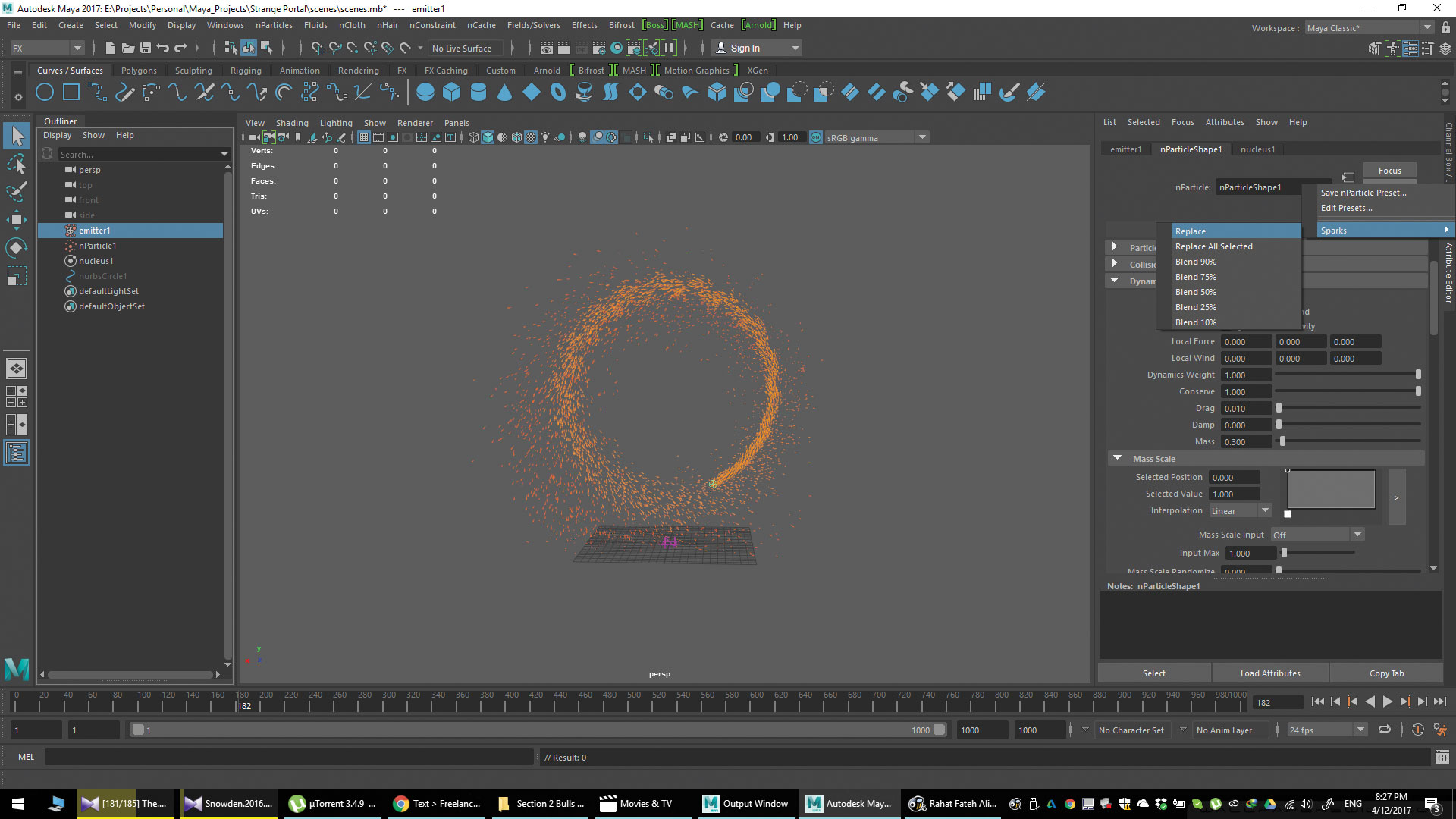
For at gøre dette ud foreslår vi at bruge V-ray. Vi fik de bedste resultater fra V-Ray, men hvis det er ude af budgettet, for at gøre kun partiklerne, så prøv at bruge Maya's softwareledere eller en anden indbygget renderer. Det er fint for bare partiklerne, og du kan håndtere resten i posten. Du kan ikke gøre motion blur med bare partiklerne, så forekomst det før du gør, eller tilføj det i post.
10. Komponering
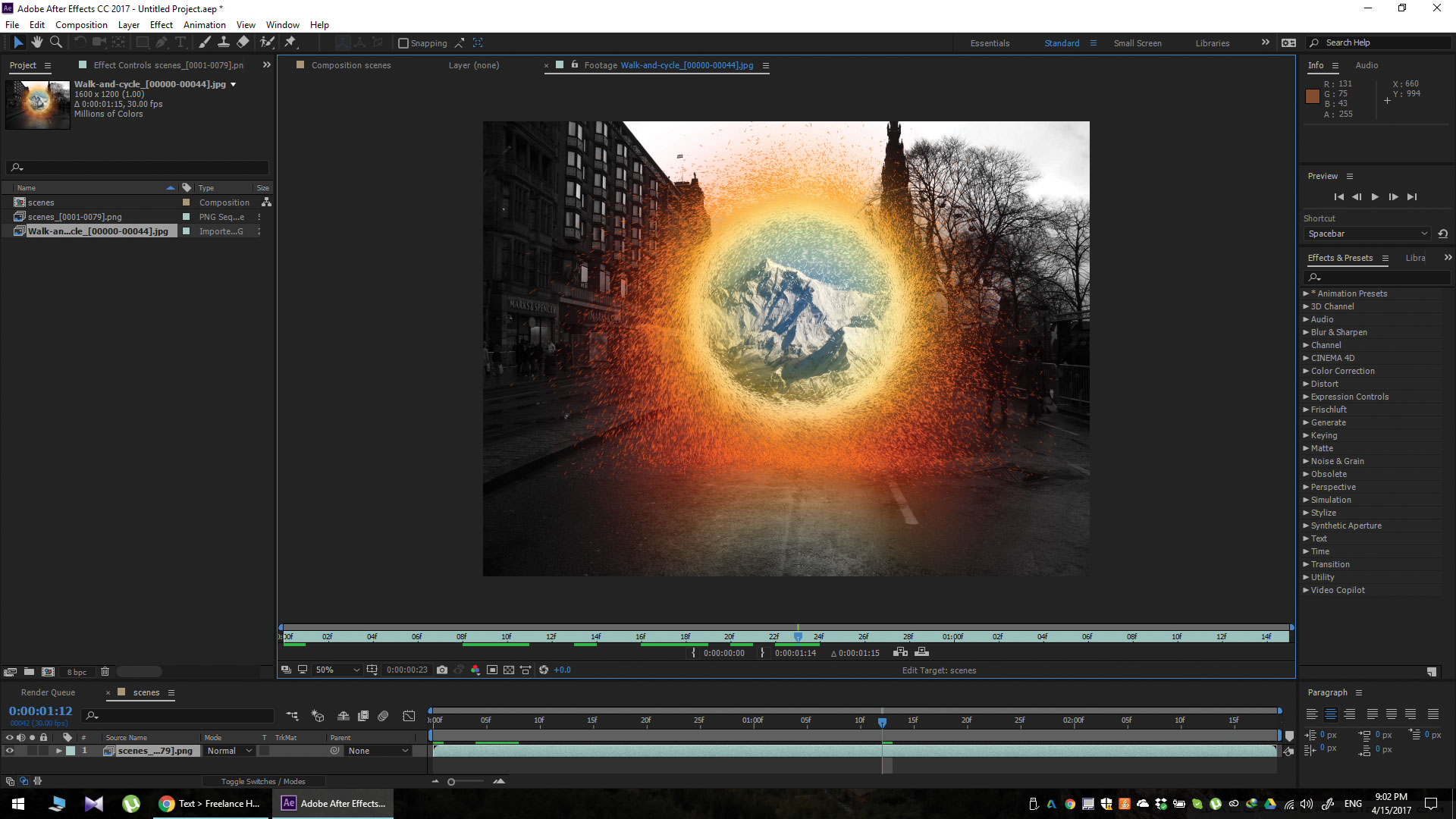
Kompositioner dette er ret simpelt. Du skal kun tilføje noget motion sløret til partiklerne, nogle glød og roto på optagelserne inde i portalen. Vi vil foreslå at duplikere portalen. Gør en på dem hvide, ved at bruge noget som en choker til at skære den på kanterne og den anden orange og derefter tilføje en masse glød på den med høj radius. Dette virker dog måske ikke, hvis du gør det muligt at bruge V-ray.
Denne artikel optrådte oprindeligt i 3D World. Udgave 226. Køb det her .
Relaterede artikler:
- Sådan sculpt i Cinema 4D
- Sådan simulerer du eksplosioner i Maya
- Byg en brugerdefineret Maya interface
hvordan - Mest populære artikler
Arbejde smart med din ZBRUSH UI
hvordan Sep 12, 2025Alt, der stimulerer vores sind, kan påvirke vores produktivitet, og det er vigtigt at genkende faktorer, der understøtter vores arbejde, hvad enten det er den rigtige form for baggrundsmusi..
Sådan maler man realistiske bølger i Photoshop
hvordan Sep 12, 2025Når man maler ocean scener i Photoshop CC. , som med de fleste af mine malerier, begynder jeg med at indsamle nogle marine fotoreferencer for at sikre, at jeg har en god forst..
5 ting du har brug for til oliemaleri
hvordan Sep 12, 2025Der er en uberettiget mystik omkring oliemaleri, der har lagt nogle kunstnere væk fra at udforske dem. Hvis du kender den rigtig..
Sådan maler du et bybillede med farveblokke
hvordan Sep 12, 2025Storslået udsigt, fantastiske skyliner og smukke bybilleder gør gode fotografier, men kan være ret skræmmende fra kunstnerens..
Byg et e-handelswebsted fra bunden
hvordan Sep 12, 2025E-handel er blevet så populær i de senere år, det er nu svært at forestille sig en fremtid uden det. Magten på internettet h..
Opret blandede blæk med InDesign
hvordan Sep 12, 2025Side 1 af 2: Opret en blandet blækspring Opret en blandet blækspring ..
Opret et responsivt instrumentbræt med FIGHA
hvordan Sep 12, 2025Figa er et grafikværktøj til UI designere. Det har en simpel grænseflade og giver dig mulighed for at samarbejde om arbejde med dine holdkammerater. Hvis du vil arbejde offline, kan du væ..
Opret enkle illustrationer til internettet
hvordan Sep 12, 2025Jeg satte mig ned, spillede lidt musik, dæmpede lysene og åbnede min bærbare computer. Jeg havde masser at gøre. I et forsøg..
Kategorier
- AI & MACHINE LEARNING
- AirPods
- Amazon
- Amazon Alexa & Amazon Echo
- Amazon Alexa & Amazon Echo
- Amazon Fire TV
- Amazon Prime Video
- Android
- Android Telefoner & Tablets
- Android Phones & Tablets
- Android TV
- Apple
- Apple App Store
- Apple HomeKit & Apple HomePod
- Apple Music
- Apple TV
- Apple Watch
- Applikationer Og Web Apps
- Apps & Web Apps
- Audio
- Chromebook & Chrome OS
- Chromebook & Chrome OS
- Chromecast
- Cloud & Internet
- Cloud & Internet
- Cloud Og Internet
- Computer Hardware
- Computer History
- Cord Skæring & Streaming
- Cord Cutting & Streaming
- Discord
- Disney +
- DIY
- Electric Vehicles
- EReaders
- Væsentlige
- Explainers
- Spil
- Generelt
- Gmail
- Google Assistant & Google Nest
- Google Assistant & Google Nest
- Google Chrome
- Google Docs
- Google Drev
- Google Maps
- Google Play Store
- Google Sheets
- Google Slides
- Google TV
- Hardware
- HBO Max
- Hvordan
- Hulu
- Internet Slang & Forkortelser
- IPhone Og IPad
- Fænge
- Linux
- Mac
- Vedligeholdelse Og Optimering
- Microsoft Edge
- Microsoft Excel
- Microsoft Office
- Microsoft Outlook
- Microsoft PowerPoint
- Microsoft Teams
- Microsoft Word
- Mozilla Firefox
- Netflix
- Nintendo Switch
- Paramount +
- PC Gaming
- Peacock
- Fotografi
- Photoshop
- PlayStation
- Privatliv Og Sikkerhed
- Privacy & Security
- Privatliv Og Sikkerhed
- Product Roundups
- Programming
- Raspberry Pi
- Save Your
- Roku
- Safari
- Samsung Telefoner & Tablets
- Samsung Phones & Tablets
- Slack
- Smart Home
- Snapchat
- Social Media
- Space
- Spotify
- Tinder
- Fejlfinding
- TV
- Videospil
- Virtual Reality
- VPN
- Web Browsere
- WiFi & Routere
- WiFi & Routers
- Vinduer
- Windows 10
- Windows 11
- Windows 7
- Xbox
- YouTube & YouTube TV
- YouTube & YouTube TV
- Zoom
- Explainers







